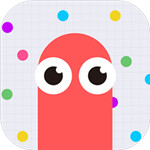《苹果Mac系统》怎么设置截图保存默认格式
时间:2023-09-05 11:52:06
来源:网络
作者:ucbug下载站
苹果Mac怎么设置截图保存默认格式?苹果Mac截图默认格式是png,如何把默认格式改成jpg,下面小编就告诉大家苹果Mac怎么设置截图保存默认格式。
苹果Mac设置截图保存默认格式步骤:
第一步、在Launchpad中的"其他"文件夹中找到并打开终端。

第二步、在终端输入命令defaults write com.apple.screencapture type jpg,后回车

温馨提示:保存为Gif格式命令为,defaults write com.apple.screencapture type gif
第三步、操作完成后,继续输入killall SystemUIServer后回车,重启SystemUIServer即可

最后,看下你的截图的格式是不是变为jpg文件了呢?

相关文章
简介:Parallels Desktop 7mac版 是mac平台体验win系统的虚拟机,在Parallels Desktop 7mac版中用户可以非常轻松的体验Windows系统哦,不管是玩游戏、还是使用EXE文件都可以直接打开、不过需要内存大一点的MacBook才能非常流畅的体验,想使用双系统又不想装系统的
查看详情
推荐文章
文章排行